CATIA元高级划分网格教程.docx
《CATIA元高级划分网格教程.docx》由会员分享,可在线阅读,更多相关《CATIA元高级划分网格教程.docx(8页珍藏版)》请在冰豆网上搜索。
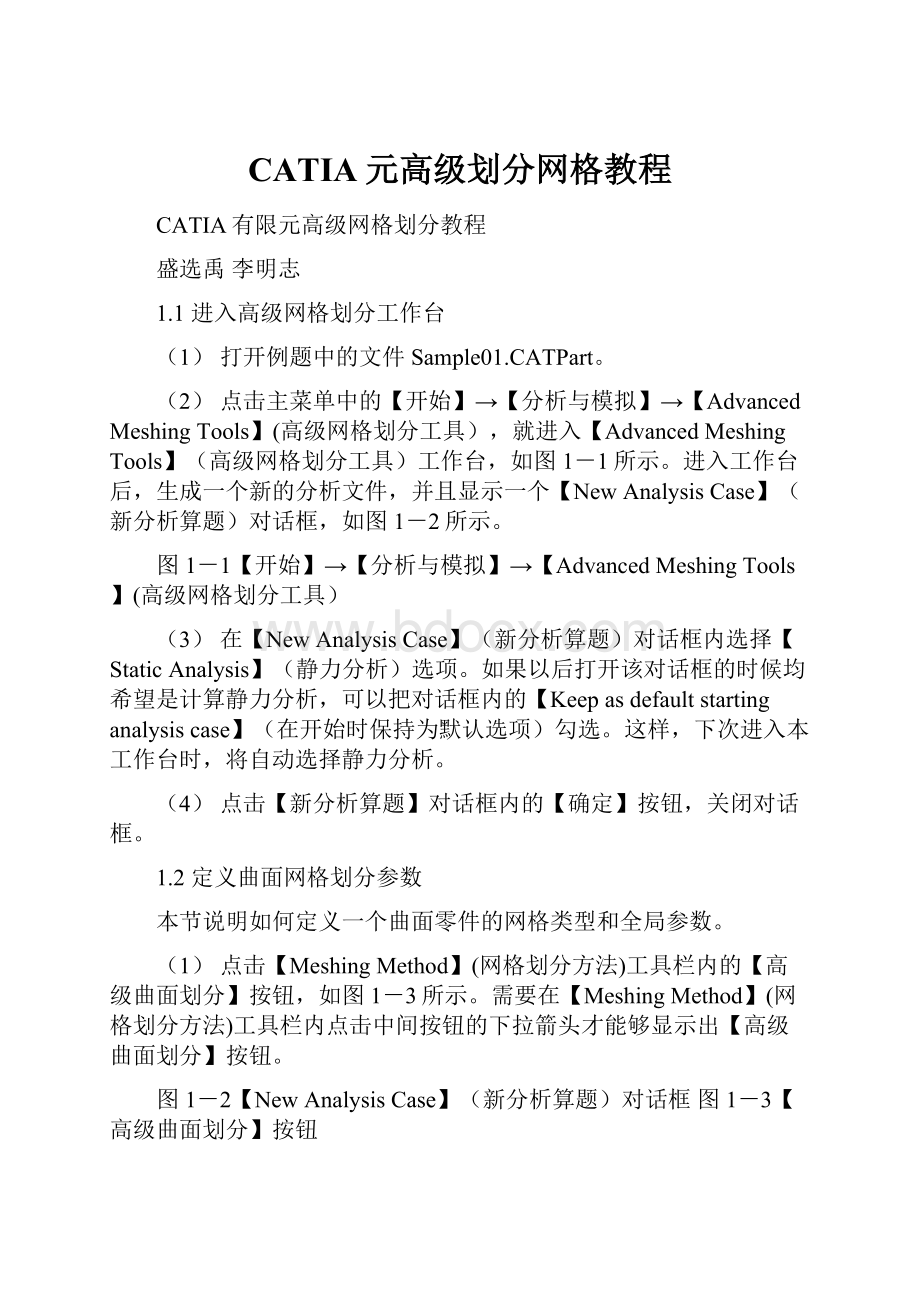
CATIA元高级划分网格教程
CATIA有限元高级网格划分教程
盛选禹李明志
1.1进入高级网格划分工作台
(1)打开例题中的文件Sample01.CATPart。
(2)点击主菜单中的【开始】→【分析与模拟】→【AdvancedMeshingTools】(高级网格划分工具),就进入【AdvancedMeshingTools】(高级网格划分工具)工作台,如图1-1所示。
进入工作台后,生成一个新的分析文件,并且显示一个【NewAnalysisCase】(新分析算题)对话框,如图1-2所示。
图1-1【开始】→【分析与模拟】→【AdvancedMeshingTools】(高级网格划分工具)
(3)在【NewAnalysisCase】(新分析算题)对话框内选择【StaticAnalysis】(静力分析)选项。
如果以后打开该对话框的时候均希望是计算静力分析,可以把对话框内的【Keepasdefaultstartinganalysiscase】(在开始时保持为默认选项)勾选。
这样,下次进入本工作台时,将自动选择静力分析。
(4)点击【新分析算题】对话框内的【确定】按钮,关闭对话框。
1.2定义曲面网格划分参数
本节说明如何定义一个曲面零件的网格类型和全局参数。
(1)点击【MeshingMethod】(网格划分方法)工具栏内的【高级曲面划分】按钮,如图1-3所示。
需要在【MeshingMethod】(网格划分方法)工具栏内点击中间按钮的下拉箭头才能够显示出【高级曲面划分】按钮。
图1-2【NewAnalysisCase】(新分析算题)对话框图1-3【高级曲面划分】按钮
(2)点击【高级曲面划分】按钮后在图形区选择零件,弹出【GlobalParameters】(全局参数)对话框,如图1-4所示。
图1-4【GlobalParameters】(全局参数)对话框
(3)在【GlobalParameters】(全局参数)对话框内定义需要的网格参数。
在本例题中,用户需要定义的参数如下:
●选择【Setfrontalquadranglemethod】(设置前四边形网格方法)按钮,作为网格的类型。
●点击【Mesh】(网格)选项卡,定义下面的全局参数:
i.在【Meshsize】(网格尺寸)数字栏内输入5mm;
ii.在【Offset】(偏移量)数字栏内输入0mm。
●点击【Geometry】(几何)选项卡,定义下面的全局参数:
iii.在【Constraintsag】(约束垂度)数字栏内输入1mm;
iv.在【Minholessize】(最小孔大小)数字栏内输入10mm;
v.选择【Mergeduringsimplification】(简化过程中合并)选项;
vi.在【Minsize】(最小尺寸)数字栏内输入2mm。
(4)点击【GlobalParameters】(全局参数)对话框内的【确定】按钮,在左边的模型树中出现新的元素【AdvancedSurfaceMesh】(高级曲面网格),如图1-5所示。
图1-5模型树中的新元素【AdvancedSurfaceMesh】(高级曲面网格)
注意!
进入【高级曲面网格】工作台后,下列工具栏将显示出来:
●【LocalSpecifications】(局部网格设置);
●【Execution】(执行);
●【EditionTools】(编辑工具)。
在任何时候,都可以对全局参数进行修改和显示。
点击【GlobalParameters】(全局尺寸)工具栏内的【GlobalParameters】(全局尺寸)按钮,就可以弹出【GlobalParameters】(全局参数)对话框。
1.3设置控制和节点
本节说明如何定义棱边点分布的控制,为了完成设置,需要选择棱边、顶点、曲线或者点(几何形状上的点)。
继续§1.2节的设置,文件仍然处于打开状态,仍然处于【AdvancedSurfaceMeshing】(高级网格划分)工作台。
(1)点击【LocalSpecifications】(局部规定)工具栏内的【Add/RemoveConstraints】(添加/移除控制)按钮,如图1-6所示。
弹出【Add/RemoveConstraints】(添加/移除控制)对话框和【TrapType】(选择方法)对话框,如图1-7和图1-8所示。
图1-6【LocalSpecifications】(局部规定)工具栏内的【Add/RemoveConstraints】(添加/移除控制)按钮
图1-7【Add/RemoveConstraints】(添加/移除控制)对话框图1-8【TrapType】(选择方法)对话框
(2)点击选择要约束的棱边,如图1-9所示。
点击选择后,棱边颜色显示为黄色,【Add/RemoveConstraints】(添加/移除控制)对话框更新显示内容,如图1-10所示。
图1-9选择的棱边图1-10更新显示的【Add/RemoveConstraints】(添加/移除控制)对话框
(3)点击【Add/RemoveConstraints】(添加/移除控制)对话框内的【确定】按钮。
(4)点击【LocalSpecifications】(局部规定)工具栏内的【ImposedElements】(强制单元)按钮,弹出【ImposedElements】(强制单元)对话框,如图1-11所示。
(5)选择上面控制布置设置的棱边,弹出【EditElementsDistribution】(编辑单元分布)对话框,如图1-12所示。
图1-11【ImposedElements】(强制单元)对话框图1-12【EditElementsDistribution】
(编辑单元分布)对话框
(6)设置单元分布新的参数,在本例题中设置的参数如下:
●在下拉列表框内选择【Uniform】均匀分布类型;
●在【Numberofelements】(单元数量)数字栏内输入10。
点击【EditElementsDistribution】(编辑单元分布)对话框内的【确定】按钮。
在选择的棱边上对节点(或者单元)进行分布。
节点分布的描述出现在【ImposedElements】(强制单元)对话框内,如图1-13所示。
(7)点击【ImposedElements】(强制单元)对话框内的【确定】按钮,关闭对话框。
同时图形上所选棱边显示出划分的节点,如图1-14所示。
图1-13节点分布的描述出现在【ImposedElements】(强制单元)对话框
图1-14所选棱边显示出划分的节点
1.4启动网格划分操作
本节说明如何生成网格,生成网格的参数是本章前面几节设定的网格参数。
(1)点击【Execution】(执行)工具栏内的【MeshThePart】(划分零件网格)按钮,程序自动对零件进行网格划分,并且在【MeshThePart】(划分零件网格)对话框内显示一个基本的总结,如图1-15所示。
同时零件被自动划分网格,如图1-16所示。
图1-15在【MeshThePart】(划分零件网格)对话框内显示的总结
图1-16零件自动划分的网格
显示被自动切换到划分质量模式,用户自己可以查看生成网格的单元质量。
(2)点击【MeshThePart】(划分零件网格)对话框的【确定】按钮,关闭对话框。
1.5分析单元质量
本节说明如何使用一些基本的网格质量分析功能。
质量分析功能在所有网格划分过程中,都是可以调用的。
可以对所有的单元,或者针对某一个单元分析单元质量。
(1)点击【MeshAnalysisTools】(网格分析工具)工具栏内的【QualityAnalysis】(质量分析)按钮,弹出【QualityAnalysis】(质量分析)对话框,如图1-17所示。
图1-17【QualityAnalysis】(质量分析)对话框
【QualityAnalysis】(质量分析)对话框是一个显示指定质量和分析网格的过滤器,通过选择特定的参数,用户可以决定如何观察划分的网格。
对话框还提供了一系列的功能,可以对网格进行更加深入的分析。
(2)点击【QualityAnalysis】(质量分析)对话框内的【ShowQualityReport】(显示分析报告)按钮,弹出【QualityReport】(质量报告)对话框,显示出所选择部分网格质量的统计数据:
Good(好)、Poor(差)、Bad(坏)、Worst(最坏)和Average(平均),如图1-18所示。
图1-18【QualityReport】(质量报告)对话框
(3)点击对话框内的【Connectivities】(连通性)选项卡,显示网格的连通性统计结果(节点数量,单元数量,连通性,每个连通的单元数。
),如图1-19所示。
图1-19【Connectivities】(连通性)选项卡显示的内容
(4)点击【QualityReport】(质量报告)对话框内的【确定】按钮,关闭对话框。
下面说明如何分析单个单元的质量。
(5)点击【QualityAnalysis】(质量分析)对话框内的【AnalyzeAnElement】(分析一个单元)按钮。
(6)选择已经划分网格的一个单元,如图1-20所示。
图1-20选择网格的一个单元图1-21【AnalyzeSingle】(分析单个单元)对话框
弹出【AnalyzeSingle】(分析单个单元)对话框,如图1-21,显示出所选择单元的质量:
Taper(变尖),Distortion(扭曲),WarpFactor(翘曲系数),WarpAngle(翘曲角度),SkewAngle(歪斜角度),Min.Length(最小长度),Max.Length(最大长度),LengthRatio(长度比)和NormalizedValue(归一化数值)。
换句话说,可以检查每个单元的质量是否合适。
(7)点击【AnalyzeSingle】(分析单个单元)对话框内的【确定】按钮,关闭该对话框。
(8)点击【QualityAnalysis】(质量分析)对话框内的【确定】按钮,关闭该对话框。
1.6网格编辑
本节说明如何通过使用自动平滑功能移动选项编辑一个网格单元,然后将一个单元切割为两个。
(1)点击【EditionTools】(编辑工具)工具栏内的【EditMesh】(编辑网格)按钮,如图1-22所示。
弹出【EditMesh】(编辑网格)对话框,如图1-23所示。
图1-22【EditionTools】(编辑工具)工具栏内的【EditMesh】(编辑网格)按钮
图1-23【EditMesh】(编辑网格)对话框
(2)在图形区选择一个节点,如图1-24所示。
移动该节点,根据节点移动到的位置,单元的质量和可视化动态更新。
(3)点击选择【EditMesh】(编辑网格)对话框内的【Smootharoundmodifications】(在修改点周围平滑)选项,如图1-25所示。
图1-24图形区选择一个节点
图1-25选择【Smootharoundmodifications】(在修改点周围平滑)选项
(4)再在图形区选择一个节点,将节点移动到希望的位置,如图1-26所示。
图1-26移动节点的位置
注意到,当【EditMesh】(编辑网格)对话框内的【Smootharoundmodifications】(在修改点周围平滑)选项仍然处于被激活状态时,无论用户将节点移动到什么位置,单元的质量都不再改变。
(5)将鼠标移动到一个矩形单元上,如图1-27所示,鼠标自动显示为剪刀形状,点击鼠标,将一个矩形单元切割为两个三角形单元。
图1-27鼠标移动到一个矩形单元上
(6)一旦用户将单元网格切割为两个,重新把鼠标移动到切割的单元上,鼠标自动显示为橡皮形状,如图1-28所说,此时点击鼠标,可以将分割的单元删除,重新恢复为一个完整的四边形单元。
图1-28鼠标自动显示为橡皮形状
(7)点击对话框内的【确定】按钮,关闭对话框。
注意!
当【EditMesh】(编辑网格)对话框内的【Smootharoundmodifications】(在修改点周围平滑)选项仍然处于被激活状态时,无论用户将节点移动到什么位置,单元的质量都不再改变。
1.7对一个域重新划分网格
本节说明通过修改预定义的局部参数(如网格划分方法和网格尺寸),如何对一个域重新划分网格。
(1)点击【EditionTools】(编辑工具)工具栏内的【RemeshDomain】(重新划分网格)按钮,弹出【RemeshDomain】(重新划分网格)对话框,如图1-29所示。
(2)在图形区选择要重新划分网格的域,如图1-30所示,选择的区域是有锥度的过渡区,选择的区域用红色棱边显示。
通过改变局部划分网格的方法,消除三角形单元。
图1-29【RemeshDomain】(重新划分网格)对话框图1-30选择要重新划分网格的域
(3)在【RemeshDomain】(重新划分网格)对话框内设置所选择域的划分网格参数。
图1-31【RemeshDomain】(重新划分网格)对话框内设置的参数
可以定义的参数包括:
●Meshmethod(网格划分方法);
●Impactneighbordomains(冲击相邻域);
●Meshsize(网格尺寸)。
在本例题中,选择【Mappedquads】(映射四边形)选项作为【Meshmethod】(网格划分方法),选择【Impactneighbordomains】(冲击相邻域)选项,在【Meshsize】(网格尺寸)数值栏内输入5mm,全部设置完成后对话框显示如图1-31所示。
(4)点击对话框内的【确定】按钮,关闭对话框,网格更新。
所选域的网格现在只有四边形网格,不再有三角形网格,如图1-32所示。
现在经过本章内容的初步练习,已经将打开的文件划分为有限元网格了,现在可以离开【高级曲面网格划分】工作台了。
(5)点击【Exit】(离开)工具栏内的【Exit】(离开)按钮,离开【高级曲面网格划分】工作台,重新回到【高级网格划分工具】工作台,此时显示的零件和网格如图1-33所示。
图1-32所选域的网格现在只有四边形网格图1-33显示的零件和网格